极速w7家庭普通版是初级用户喜爱的极速w7系统。统计显示很多用户日常都碰到了极速w7安装版64位旗舰版系统小工具轻松看时差的实操问题。面对极速w7安装版64位旗舰版系统小工具轻松看时差这样的小问题,我们该怎么动手解决呢?不经常使用电脑的朋友对于极速w7安装版64位旗舰版系统小工具轻松看时差的问题可能会无从下手。但对于电脑技术人员来说解决办法就很简单了:在极速w7桌面上单击鼠标右键,选择“小工具”,双击时钟图标,就可以在桌面添加时钟。。看了以上操作步骤,是不是觉得很简单呢?如果你还有什么不明白的地方,可以继续学习小编下面分享给大家的关于极速w7安装版64位旗舰版系统小工具轻松看时差的问题的具体操作步骤吧。
极速w7系统的一大特性就是提供了很多好玩又实用的桌面小工具,这其中就有时钟小工具,而且,极速w7系统支持添加多个时钟小工具,方便掌握不同时区的时间。 极速w7系统默认不开启小工具,需要手动设置。在极速w7桌面上单击鼠标右键,选择“小工具”,双击时钟图标,就可以在桌面添加时钟。
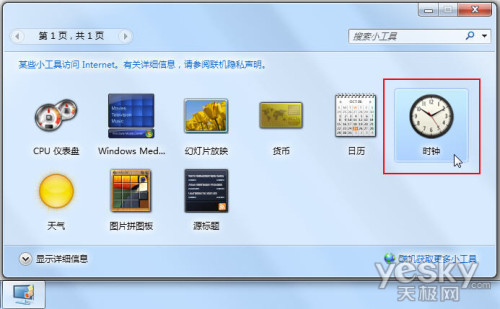
图示:在极速w7系统中添加小工具
现在我们点击三次时钟小工具,在极速w7桌面添加三个时钟:一个显示北京时间,一个显示波兰时间,一个显示乌克兰时间。把鼠标移动到时钟上,就会浮现出设置小图标,点击小扳手图标就可以弹出设置选项。

图示:极速w7时钟小工具设置
在时钟小工具设置面板中选择不同的时钟面板、定义时钟名称、然后点击时区右边的小箭头,从下拉菜单中选择对应的时区就可以了。设置完毕之后我们就可以在极速w7桌面上看到三个不同时区的当前时间。
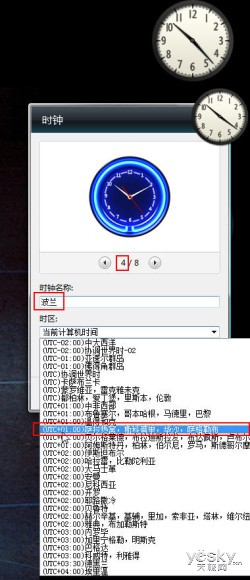

图示:极速w7桌面时钟工具不同时区设置和时间显示
极速w7系统桌面右下角 显示不同时区日期时间
除了极速w7系统的桌面小工具,极速w7系统还可以在桌面右下角同时显示多个时区的时间。设置方法很简单:用鼠标左键单击通知区域的日期和时间显示区域,然后从弹出的窗口中点击“更改日期和时间设置”。

图示:极速w7系统置多个时区时钟
点选“附加时钟”,我们最多可以设置两个不同的附加时钟:勾选“显示此时钟”,从下拉菜单中选择好时区,在输入显示名称。最后按“应用”按钮就可以了。 下图中我们设置了2012欧洲杯举办国波兰和乌克兰两个附加时钟。
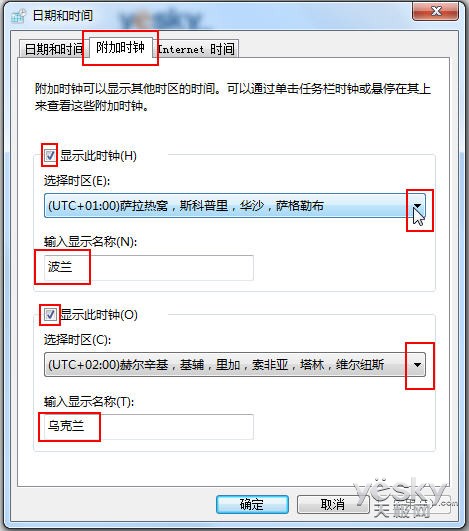
图示:设置附加时钟
设置完成以后,系统右下角照常显示缺省设置的本地时间,只要我们把鼠标移动到时间日期显示区域,不用按下鼠标就能看到我们设置的附加时区时间。

图示:极速w7桌面右下角不同时区的日期时间显示
以上我们介绍了极速w7系统中用桌面小工具和日期时间设置功能显示多个不同时区日期和时间的小技巧,这对于需要实时掌握跨时区时差的朋友比如有海外亲人的朋友以及跨国同事需要协同工作的用户来说,实在是非常贴心的功能。
